Esta página descreve como estimar o custo da criação de perfis de dados do BigQuery numa organização ou numa pasta. Se quiser criar uma estimativa para um projeto, consulte o artigo Estime o custo da criação de perfis de dados para um único projeto.
Para mais informações sobre a criação de perfis de dados do BigQuery, consulte o artigo Perfis de dados para dados do BigQuery.
Vista geral
Antes de começar a gerar perfis de dados, pode executar uma estimativa para compreender a quantidade de dados do BigQuery que tem e quanto pode custar a criação de perfis desses dados. Para executar uma estimativa, crie uma estimativa.
Quando cria uma estimativa, especifica o recurso (organização, pasta ou projeto) que contém os dados que quer criar perfis. Pode definir filtros para ajustar a seleção de dados. Também pode definir condições que têm de ser cumpridas antes de a proteção de dados confidenciais criar um perfil de uma tabela. A proteção de dados confidenciais baseia a estimativa na forma, no tamanho e no tipo dos dados no momento em que cria a estimativa.
Cada estimativa inclui detalhes como o número de tabelas correspondentes encontradas no recurso, o tamanho total de todas essas tabelas e o custo estimado da criação de perfis do recurso uma vez e mensalmente.
Para mais informações sobre como os preços são calculados, consulte a secção Preços da criação de perfis de dados.
Preços de estimativa
A criação de uma estimativa não tem custos financeiros.
Retenção
Cada estimativa é eliminada automaticamente após 28 dias.
Limitações
Se a sua organização ou pasta tiver um projeto protegido por um perímetro de serviço dos VPC Service Controls, a proteção de dados confidenciais pode subestimar a quantidade de dados do BigQuery no seu recurso. Se tiver perímetros de serviço, crie uma estimativa para cada perímetro de serviço de forma independente.
Antes de começar
Para receber as autorizações de que precisa para criar e gerir estimativas de custos da criação de perfis de dados,
peça ao seu administrador que lhe conceda a
função do IAM Administrador do DLP (roles/dlp.admin)
na organização ou na pasta.
Para mais informações sobre a atribuição de funções, consulte o artigo Faça a gestão do acesso a projetos, pastas e organizações.
Também pode conseguir as autorizações necessárias através de funções personalizadas ou outras funções predefinidas.
Crie uma estimativa
Aceda à página Criar estimativa de perfil de dados.
Selecione a sua organização.
As secções seguintes fornecem mais informações sobre os passos na página Criar estimativa do perfil de dados. No final de cada secção, clique em Continuar.
Selecione o recurso a analisar
Efetue um dos seguintes passos:- Para criar uma estimativa para uma organização, selecione Digitalizar toda a organização.
- Para criar uma estimativa para uma pasta, selecione Digitalizar pasta selecionada. Em seguida, clique em Procurar e selecione a pasta.
Introduza filtros e condições
Pode ignorar esta secção se quiser incluir todas as tabelas do BigQuery na organização ou na pasta na sua estimativa.Nesta secção, cria filtros para especificar determinados subconjuntos dos seus dados que quer incluir ou excluir da estimativa. Para os subconjuntos que inclui na estimativa, também especifica as condições que uma tabela no subconjunto tem de cumprir para ser incluída na estimativa.
Para definir filtros e condições, siga estes passos:
- Clique em Adicionar filtros e condições.
Na secção Filtros, define um ou mais filtros que especificam que tabelas estão no âmbito da estimativa.
Especifique, pelo menos, uma das seguintes opções:
- Um ID do projeto ou uma expressão regular que especifica um ou mais projetos.
- Um ID do conjunto de dados ou uma expressão regular que especifica um ou mais conjuntos de dados.
- Um ID da tabela ou uma expressão regular que especifica uma ou mais tabelas.
As expressões regulares têm de seguir a sintaxe RE2.
Por exemplo, se quiser que todas as tabelas de um projeto sejam incluídas no filtro, especifique o ID desse projeto e deixe os outros dois campos em branco.
Se quiser adicionar mais filtros, clique em Adicionar filtro e repita este passo.
Se os subconjuntos de dados definidos pelos seus filtros devem ser excluídos da estimativa, desative a opção Incluir as tabelas correspondentes na minha estimativa. Se desativar esta opção, as condições descritas no resto desta secção são ocultadas.
Opcional: na secção Condições, especifique as condições que as tabelas correspondentes têm de cumprir para serem incluídas na estimativa. Se ignorar este passo, a proteção de dados confidenciais inclui todas as tabelas suportadas que correspondem aos seus filtros, independentemente dos respetivos tamanhos e antiguidade.
Configure as seguintes opções:
Condições mínimas: para excluir tabelas pequenas ou novas da estimativa, defina uma contagem mínima de linhas ou uma idade mínima da tabela.
Condição de tempo: para excluir tabelas antigas, ative a condição de tempo. Em seguida, escolha uma data e uma hora. Todas as tabelas criadas a 1 de janeiro de 2023 ou antes dessa data são excluídas da estimativa.
Por exemplo, se definir a condição de tempo como 04/05/22, 23:59, a proteção de dados confidenciais exclui da estimativa todas as tabelas criadas a 4 de maio de 2022, às 23:59, ou antes.
Tabelas a analisar no perfil: para especificar os tipos de tabelas a incluir na estimativa, selecione Incluir apenas tabelas de um tipo ou tipos especificados. Em seguida, selecione os tipos de tabelas que quer incluir.
Se não ativar esta condição ou não selecionar nenhum tipo de tabela, a proteção de dados confidenciais inclui todas as tabelas suportadas na estimativa.
Suponhamos que tem a seguinte configuração:
Condições mínimas
- Número mínimo de linhas: 10 linhas
- Duração mínima: 24 horas
Condição de tempo
- Data/hora: 04/05/22, 23:59
Tabelas para criar perfis
A opção Incluir apenas tabelas de um tipo ou tipos especificados está selecionada. Na lista de tipos de tabelas, apenas a opção Tabelas BigLake de perfil está selecionada.
Neste caso, a proteção de dados confidenciais exclui todas as tabelas criadas a 4 de maio de 2022 ou antes, às 23:59. Entre as tabelas criadas após esta data e hora, o Sensitive Data Protection cria perfis apenas das tabelas BigLake que têm 10 linhas ou, pelo menos, 24 horas.
Clique em Concluído.
Se quiser adicionar mais filtros e condições, clique em Adicionar filtros e condições e repita os passos anteriores.
O último item na lista de filtros e condições é sempre o que tem a etiqueta Filtros e condições predefinidos. Esta predefinição é aplicada às tabelas no recurso selecionado (organização ou pasta) que não correspondem a nenhum dos filtros e condições que criou.
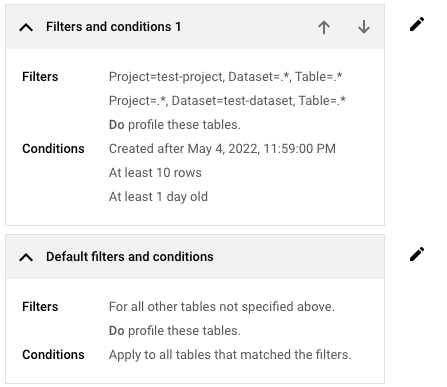
Se quiser ajustar os filtros e as condições predefinidos, clique em Editar filtros e condições e ajuste as definições conforme necessário.
Faça a gestão do contentor do agente de serviço e da faturação
Nesta secção, especifica o projeto a usar como um contentor do agente de serviço. Pode fazer com que a Proteção de dados confidenciais crie automaticamente um novo projeto ou escolher um projeto existente.
Independentemente de estar a usar um agente de serviço recém-criado ou a reutilizar um existente, certifique-se de que tem acesso de leitura aos dados a serem perfilados.
Crie um projeto automaticamente
Se não tiver as autorizações necessárias para criar um projeto na organização, tem de selecionar um projeto existente ou obter as autorizações necessárias. Para obter informações sobre as autorizações necessárias, consulte o artigo Funções necessárias para trabalhar com perfis de dados ao nível da organização ou da pasta.
Para criar automaticamente um projeto para usar como contentor do agente de serviço, siga estes passos:
- No campo Recipiente do agente de serviço, reveja o ID do projeto sugerido e edite-o conforme necessário.
- Clique em Criar.
- Opcional: atualize o nome do projeto predefinido.
Selecione a conta a faturar por todas as operações faturáveis relacionadas com este novo projeto, incluindo operações que não estão relacionadas com a deteção.
Clique em Criar.
A Proteção de dados confidenciais cria o novo projeto. O agente de serviço neste projeto vai ser usado para autenticar no serviço de proteção de dados sensíveis e noutras APIs.
Selecione um projeto existente
Para selecionar um projeto existente como contentor do agente de serviço, clique no campo Contentor do agente de serviço e selecione o projeto.
Defina a localização para armazenar a estimativa
Na lista Localização do recurso, selecione a região onde quer armazenar esta estimativa.
O local onde opta por armazenar a sua estimativa não afeta os dados a serem analisados. Além disso, não afeta o local onde os perfis de dados são armazenados posteriormente. Os seus dados são analisados na mesma região onde estão armazenados (conforme definido no BigQuery). Para mais informações, consulte o artigo Considerações sobre a residência de dados.
Reveja as definições e clique em Criar.
A Proteção de dados confidenciais cria a estimativa e adiciona-a à lista de estimativas. Em seguida, executa a estimativa.
Consoante a quantidade de dados no recurso, a estimativa pode demorar até 24 horas a ser concluída. Entretanto, pode fechar a página de proteção de dados confidenciais e voltar a verificar mais tarde. É apresentada uma notificação na Google Cloud consola quando a estimativa estiver pronta.
Veja uma estimativa
Aceda à lista de estimativas.
Clique na estimativa que quer ver. A estimativa contém o seguinte:
- O número de tabelas no recurso, menos as tabelas que excluiu através de filtros e condições.
- A quantidade total de dados a que as tabelas equivalem.
- O número de unidades de subscrição necessárias para criar um perfil desta quantidade de dados todos os meses.
- O custo da descoberta inicial, que é o custo aproximado da criação de perfis das tabelas encontradas. Esta estimativa baseia-se apenas numa imagem instantânea dos dados atuais e não considera o crescimento dos dados num determinado período.
- Estimativas de custos adicionais para a criação de perfis apenas de tabelas com menos de 6, 12 ou 24 meses. Estas estimativas adicionais são fornecidas para lhe mostrar como a limitação adicional da cobertura de dados pode ajudar a controlar o custo da criação de perfis de dados.
- O custo mensal estimado da criação de perfis dos seus dados, partindo do princípio de que a sua utilização do BigQuery todos os meses é igual à utilização deste mês.
- Um gráfico que mostra o crescimento do BigQuery ao longo do tempo.
- Os detalhes da configuração que define.
Gráfico de estimativas
Cada estimativa inclui um gráfico que mostra o crescimento do histórico dos seus dados do BigQuery. Pode usar estas informações para estimar o custo mensal da criação de perfis de dados.
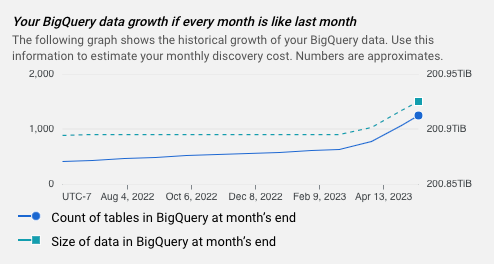
O que se segue?
- Saiba mais sobre os preços da criação de perfis de dados.
- Saiba mais sobre os perfis de dados para dados do BigQuery.
- Saiba como criar perfis de dados numa organização ou numa pasta.
- Saiba como criar perfis de dados num único projeto.

